Bu rehberde, ZBrush ile ilginç ve yaratıcı bir kafa modeli nasıl oluşturabileceğini öğreneceksin. Bu süreçte, modelinin genel formunu tanımlamak için Dynamesh kullanımına odaklanılacak. Bu adım adım rehber, bir başlangıç için idealdir çünkü sana temel bir formdan detaylı bir karaktere nasıl ulaşılacağını gösterecektir. Modellerine derinlik ve kişilik kazandırmak için çeşitli araçlar ve teknikler kullanmayı öğreneceksin.
Önemli Bulgular
- Dynamesh'in kullanımı, model geometrisi üzerinde hızlı ve esnek çalışma olanağı sağlar.
- Simetri, insan ve humanoid karakterleri verimli bir şekilde tasarlamak için önemli bir araçtır.
- Farklı fırça tiplerinin değiştirilmesi, modellerine canlılık katacak farklı dokular ve detaylar elde etmene yardımcı olabilir.
- Farklı görünümlerde çalışmak, orantılı ve çekici şekiller oluşturmak için önemlidir.
Adım Adım Rehber
İlk olarak ZBrush'u başlat ve bir demo kafası seçerek çalışmaya başla. Yaratıcı fikirlerini hayata geçirmek için bu temeli geliştirmek ve üzerine inşa etmek gereklidir.
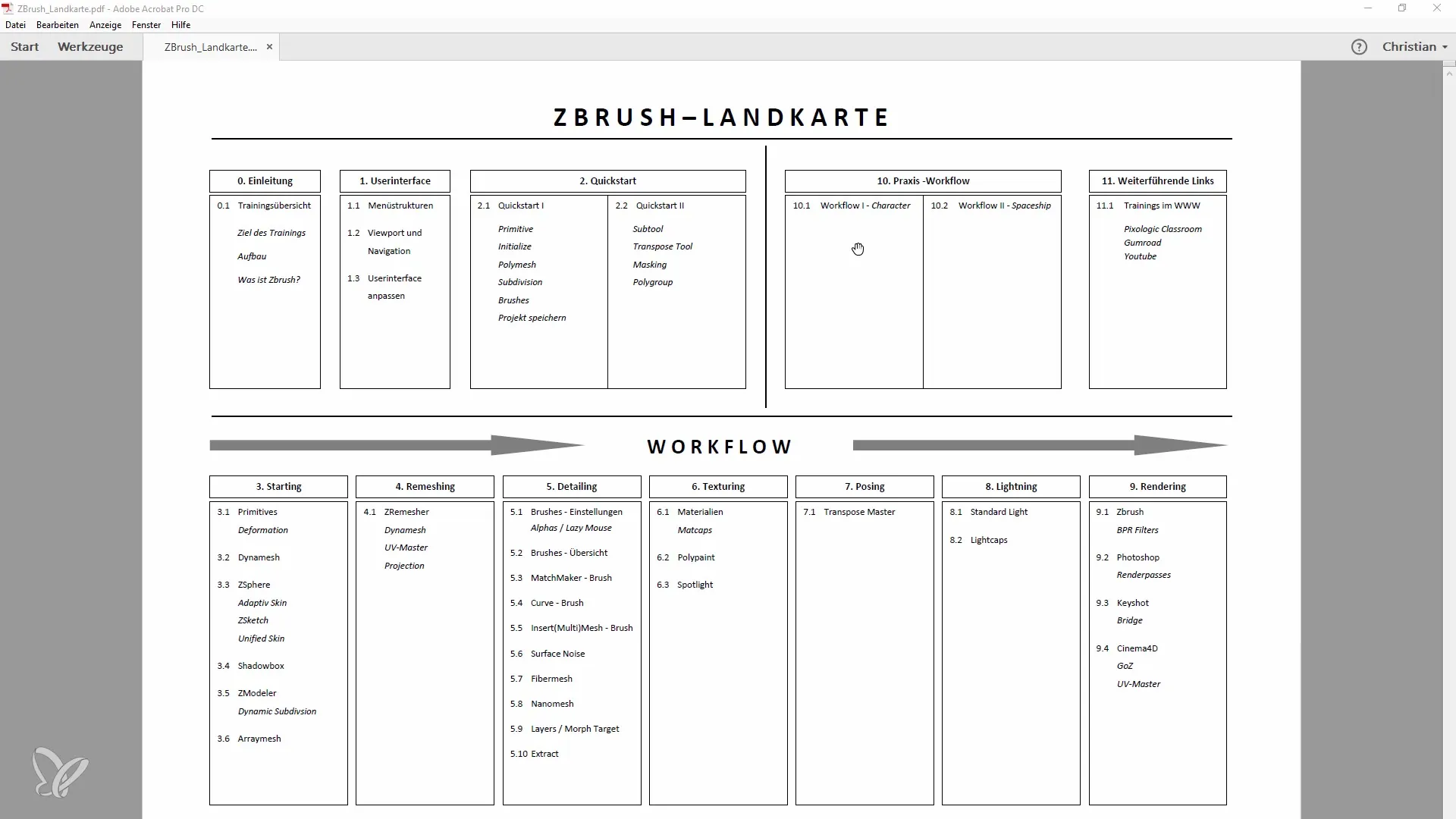
Demo kafayı içe aktardıktan sonra Subtool seçeneklerine git ve katmanları birleştirerek sadece bir Subtool ile çalıştığından emin ol. Bu, modelleme sürecinde düzeni ve kullanım kolaylığını artırmak için önemlidir.

Daha yüksek Subdivision Seviyelerini devre dışı bırak ve 128 çözünürlükle Dynamesh moduna geç. Bu, detaylara çok fazla odaklanmadan düzgün bir şekilde çalışmanı sağlar, böylece genel form üzerine odaklanabilirsin.
Şimdi Move Fırçası ile karakterin temel formunu şekillendirmeye başlayabilirsin. Her iki tarafın senkronize bir şekilde düzenlendiğinden emin olmak için Simetri seçeneğinin etkin olduğunu kontrol et. Bu adım, grob değişiklikler yaparak ve şeklin nasıl geliştiğini gözlemleyerek başlangıç yapmaktır.
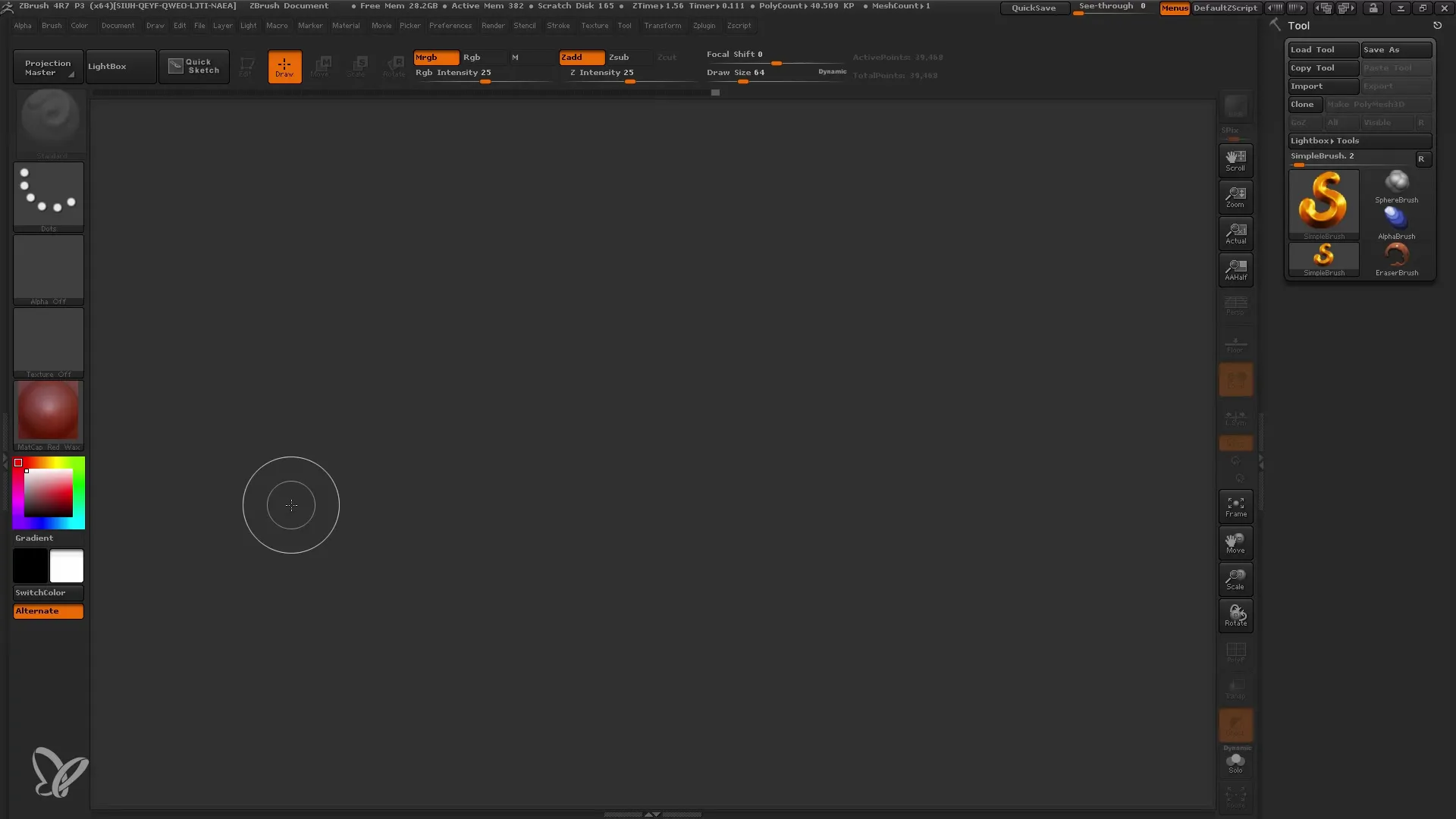
Proportionları ve grob formu anladıktan sonra, Smooth Fırça kullanarak istenmeyen alanları düzle ve formu daha da iyileştir. Spontan çalış, ancak orijinal vizyonuna bağlı kalındığından emin ol.
Şimdi Trim Curve Fırçası ile gereksiz alanları kesebilirsin. Böylece tasarımı daha fazla özelleştirebilir ve kafayı daha ilginç hale getirebilirsin. Genel profilin farklı bakış açılarından çekici göründüğünden emin ol.
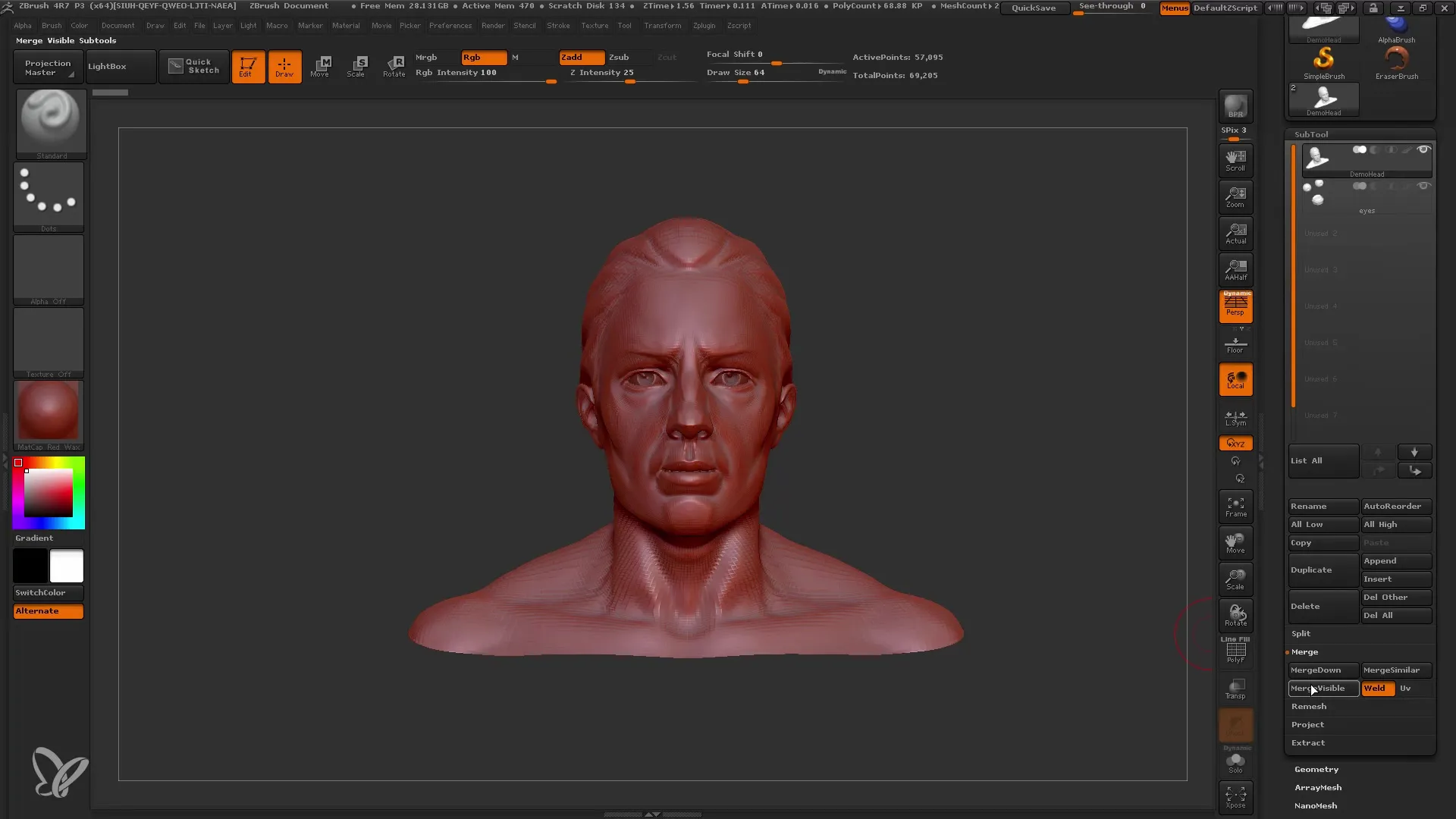
Yerel malzeme yoksa Clay Buildup Tool'u kullanarak yüzeye daha fazla yapı veri. Meshlerin istenmeyen şekilde iç içe geçmesini önlemek için Backface Mask'in etkin olduğundan emin ol.
Clay Buildup Tool ile çalışmaya devam et ve tasarımları daha da şekillendirerek ilginç bir dizayn oluştur. Dynamesh'te 128'de olduğumuzu unutma, yani detaylarda abartma çünkü henüz incelikler için zamanın var.
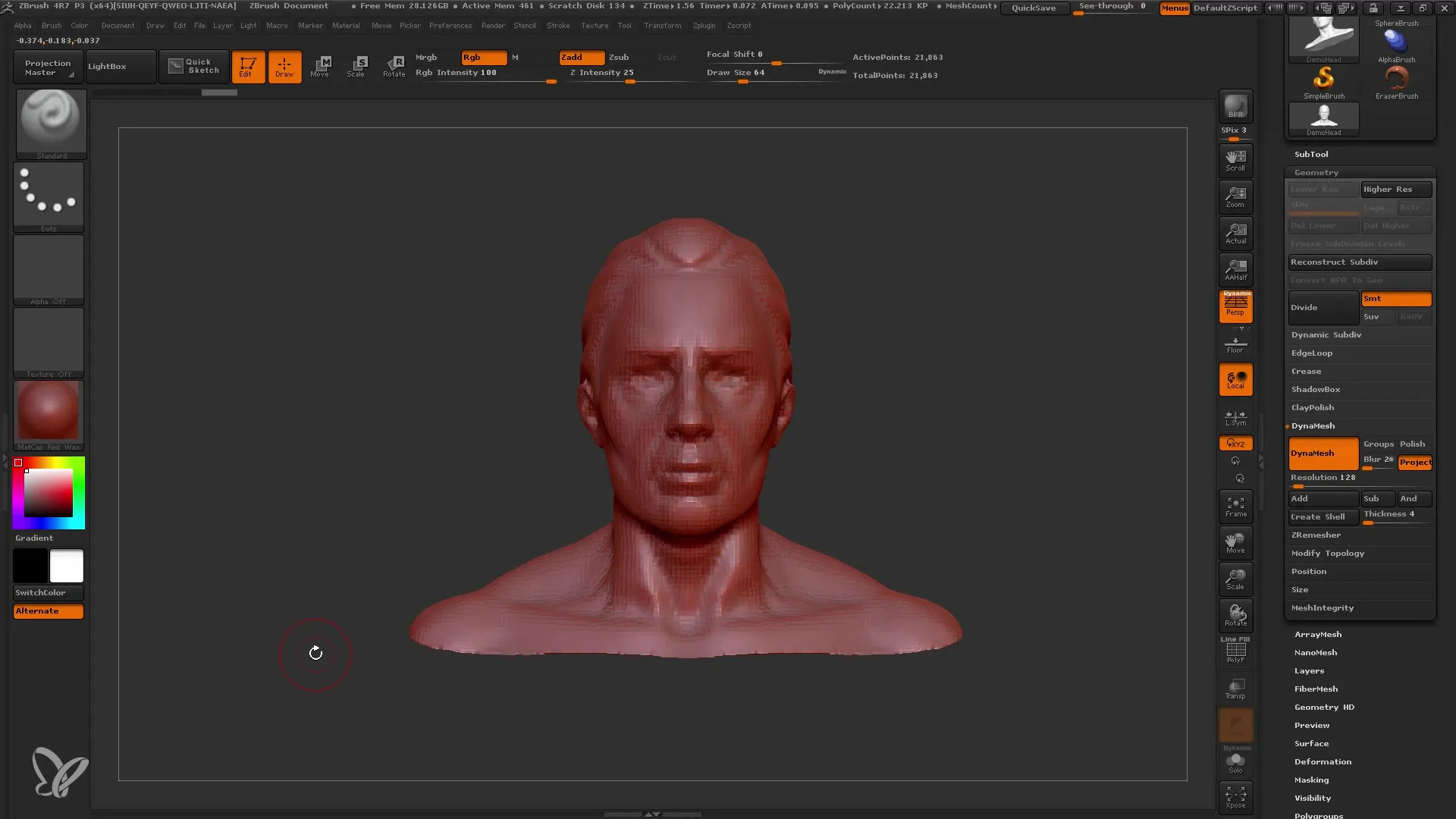
Kafaya ilginç bir silüet verme odaklan. Modeline boyut ve uyum katmak için genel izlenimi güçlendiren eğriler ekleyerek modeline derinlik ve uyum kazandır.
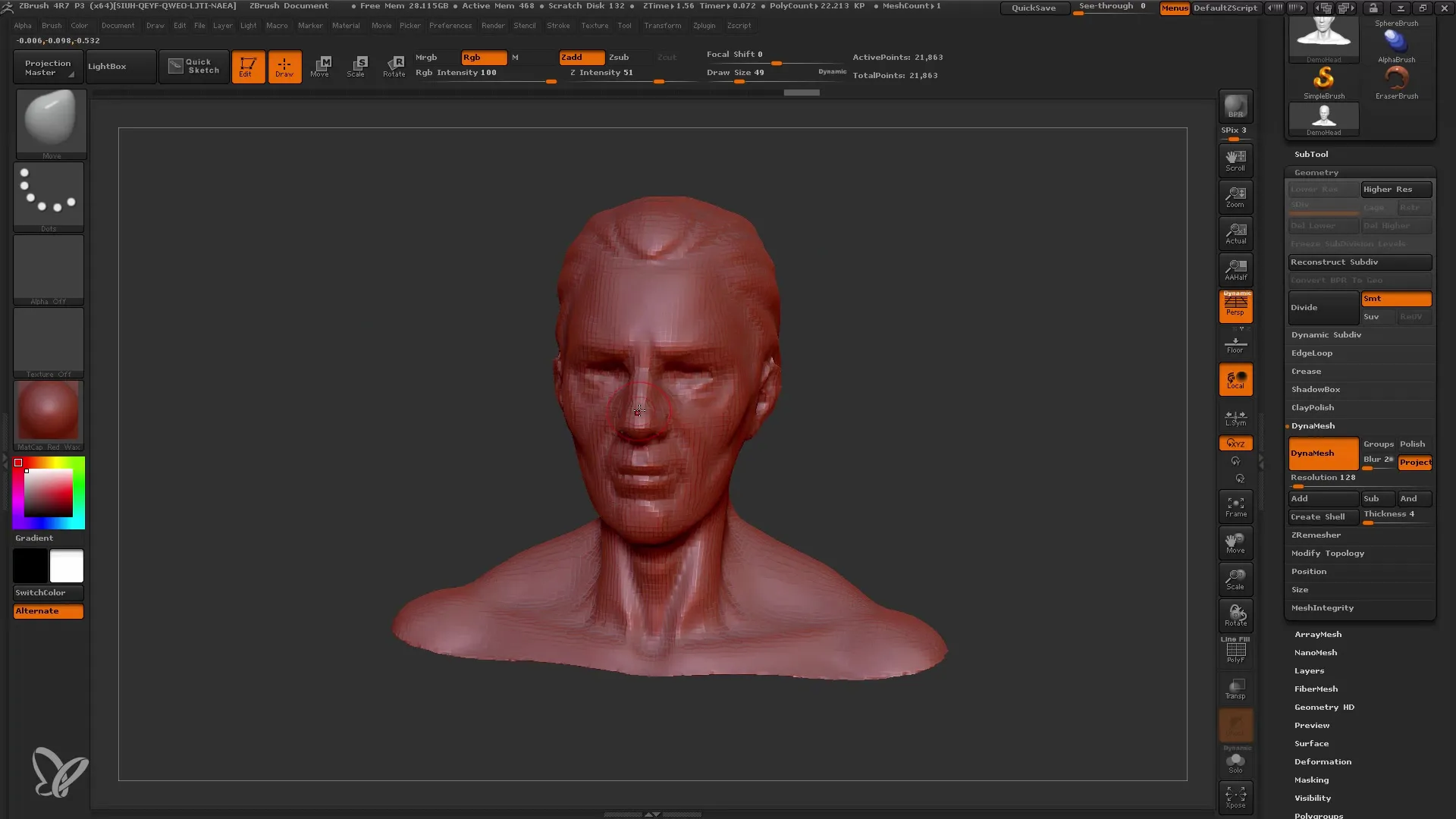
Daha fazla hacim eklemek için farklı fırça türlerini tekrar dene, örneğin dinamik şekiller oluşturmak için Snake Hook Tool'u kullan. Bu, işinde kreatif hareketler ve çizgiler içermesi için özellikle faydalı olacaktır.
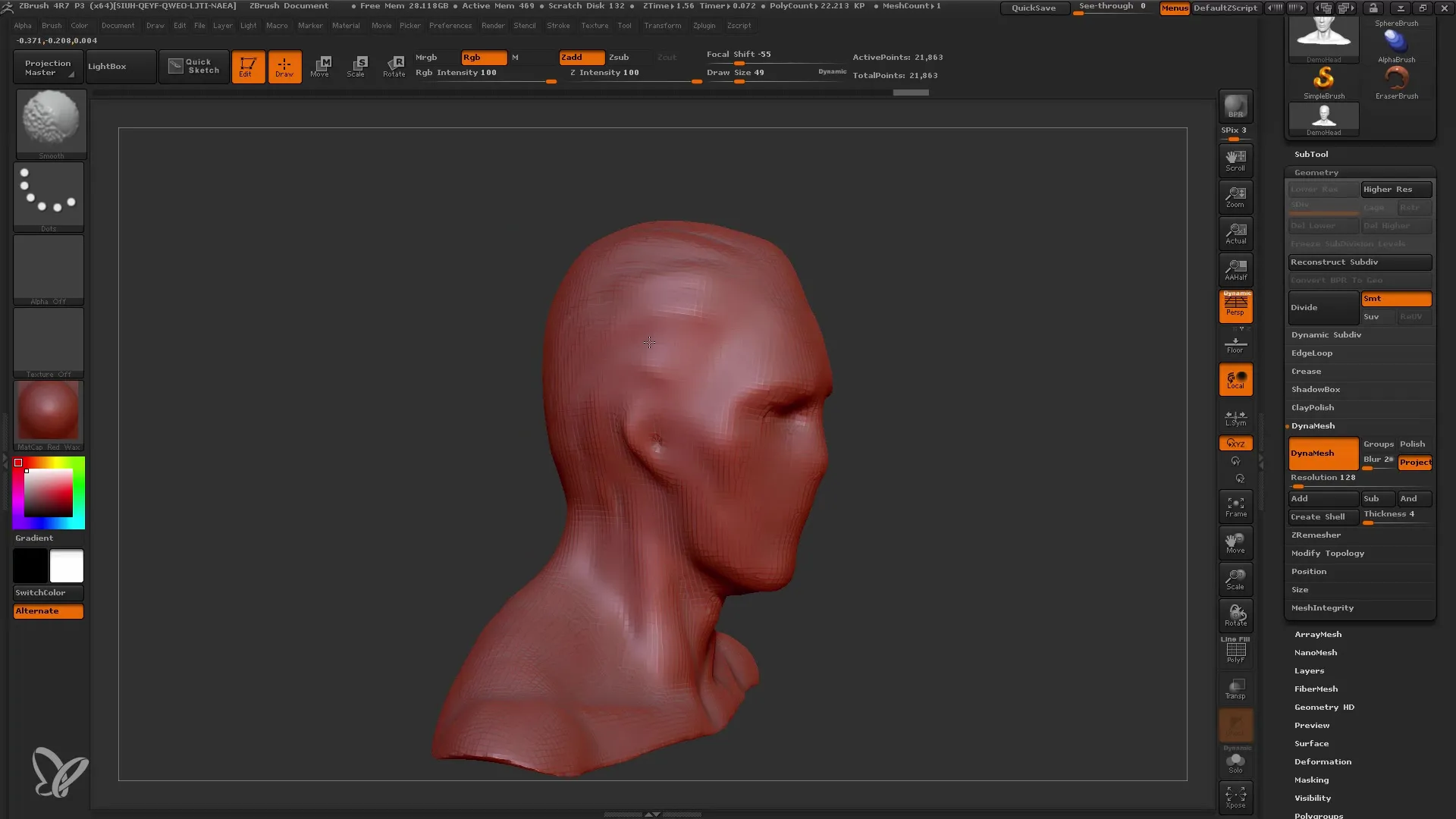
En son olarak, baş ile memnun olduğunda tüm bu tasarımı gözden geçir ve gerektiğinde detaylar ekleyin. Bu aşamada karakterinin temelini oluşturmuş ve detay aşamasına geçmeye hazırsın.
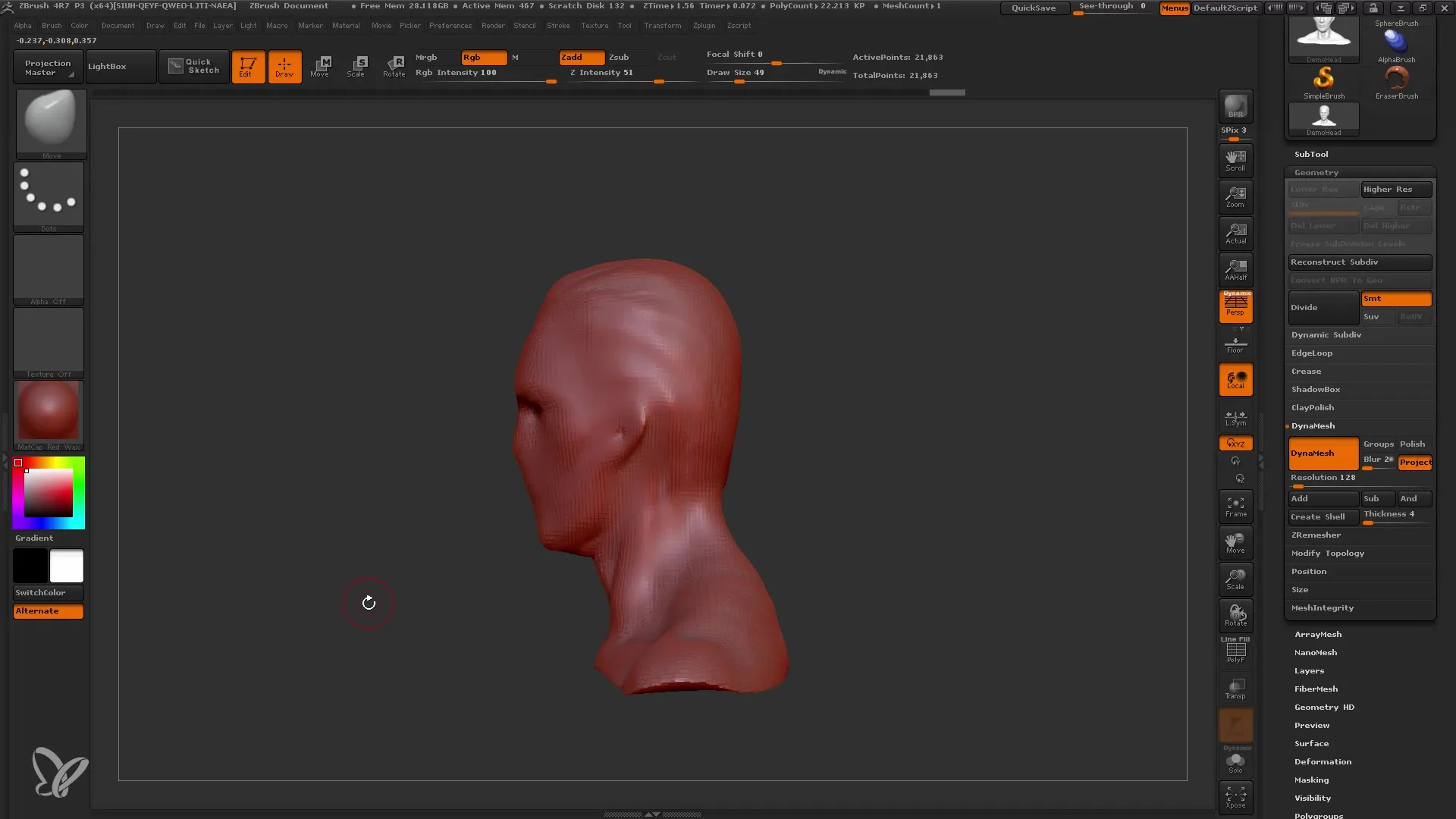
Sıradaki adımlarda çeşitli varyasyonlar ve ayarlamalar yapabilmek için modelinizin farklı kopyalarını oluşturun. Ayrıca Poligruplarla deney yapabilir, modelinizin belirli parçalarını düzenlemek ve böylece yapı ve derinlik oluşturmak için çalışabilirsiniz.
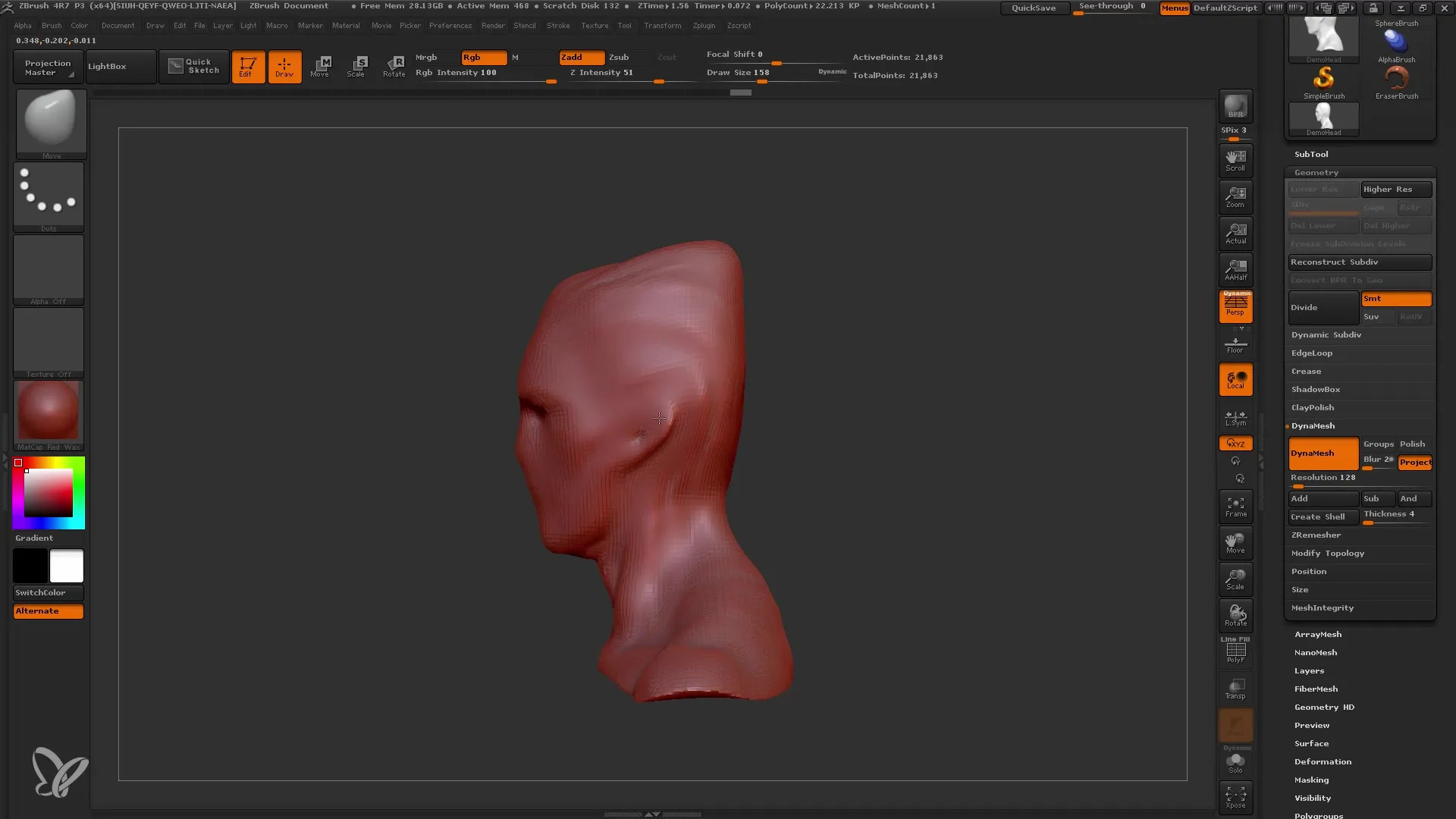
Farklı kopyalar oluşturarak, orijinal versiyonunuzu kaybetmeden daha fazla deney yapma esnekliğine sahip olursunuz. Modelinizin detay seviyesini artırarak ve modelinizi daha da inceleyerek bir sonraki adıma hazır olursunuz.
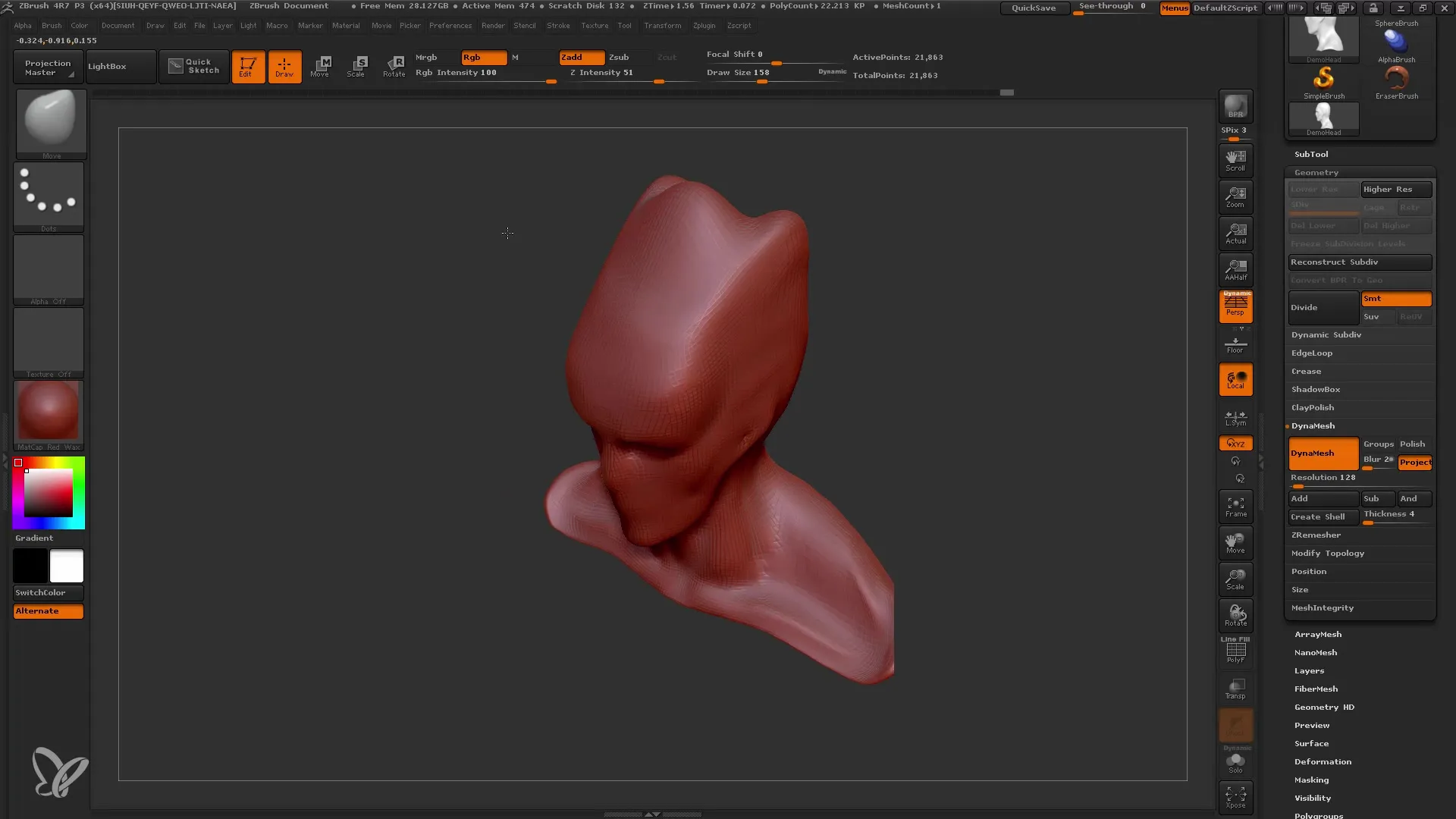
Özet
Bu kılavuzda, ZBrush ile yaratıcı bir baş modelleme süreci geçirmeyi, Dynamesh'i kullanarak genel şekli tanımlamayı ve Mesh düzenleme tekniklerini kullanmayı öğrendiniz. Farklı fırçaları kullanmanın, orantılı çalışmanın ve orijinal vizyonunuza her zaman bağlı kalmanın ne kadar önemli olduğunu keşfettiniz.


